
BÀI TẬP ACCESS - QUẢN LÝ THƯ VIỆN
lượt xem 591
download
 Download
Vui lòng tải xuống để xem tài liệu đầy đủ
Download
Vui lòng tải xuống để xem tài liệu đầy đủ
TÀI LIỆU THAM KHẢO BÀI TẬP ACCESS - QUẢN LÝ THƯ VIỆN
Bình luận(0) Đăng nhập để gửi bình luận!
Nội dung Text: BÀI TẬP ACCESS - QUẢN LÝ THƯ VIỆN
- Bài tập 3 : Quản lý thư viện Câu 1. Tạo cơ sở dữ liệu với tên QUANLYTHUVIEN.MDB trong ổ đĩa C Câu 2. Thiết kế cấu trúc các bảng như sau : Bảng T_BANDOC(MaBD (T;4), TENBD (T ;30) ; NGAYSINH(D,Short date) ; GIOITINH(Y/N) ; DOITUONG(T ;4) ; DIACHI(T ;50) ; SODT(T ;11). Bảng T_LOAISACH(Maloai (T;4), Tenloai (T ;50) ; Tengia(T ;4) Bảng T_SACH(Masach (T;4), Tensach (T;50) ; maloai(T ;4) ; ngankesach(T,4) ; Dongia(N,double). Bảng T_MUONSACH (Mabd (T;4); MASACH(T;4);NGAYMUON(D ;Short date) ; NGAYTRA(D ;Short date) Tạo liên kết các bảng như sau Câu 3. Nhập liệu cho các bảng như sau: Câu 4. Tạo các truy vấn thực hiện các yêu cầu sau Câu 5.
- a. Thể hiện thông tin về việc mượn trả sách của bạn đọc gồm các thông tin sau : MABD; MASACH; NGAYMUON; NGAYTRA; GHICHU, trong đó GHICHU là quá hạn n ếu s ố ngày mượn sách quá 30 ngày, ngược lại thì để trống. b. Thể hiện thông tin bạn đọc nào mượn nhiều sách nhất : MABD; TENBD; DIACHI; TSSACH. c. Thể hiện thông tin về tiền phạt vì mượn sách quá hạn : MABD; MASACH; SONGAYMUON; TIENPHAT (chỉ thể hiện những người mượn quá hạn); biết TIENPHAT=5%dongia sách*songayquahan(Ví dụ mượn 35 ngày thì quá hạn là 5 ngày) d. Hãy cho biết sách nào chưa được cho mượn : MASACH; TENSACH; MALOAI; NGANKESACH Tạo F_MUONTRASACH như sau Câu 6. Yêu cầu Hình thức đúng quy định. 1. 2. Các nút lệnh hoạt động đúng chức năng; nút xóa có cảnh bảo tiếng Việt như hình bên Các công thức hoạt động chính xác; số liệu tự động cập nhật 3. khi số liệu trên form con thay đổi. 4. MABD không được trùng lặp; không được để trống khi nhập dữ liệu Câu 7. Tạo R_PHIEUTHONGBAO như sau
- HƯỚNG DẪN GIẢI BÀI TẬP 3 Câu 1 : Thiết kế bảng dữ liệu : − Bảng T_BANDOC : Với MABD chọn Require = YES; Index = Yes, no duplicate. (đặt khóa MABD) − Bảng T_LOAISACH : Với MALOAI chọn Require = YES; Index = Yes, no duplicate. (đặt khóa MALOAI) − Bảng T_SACH với MASACH chọn Require = YES; Index = Yes, no duplicate. (đặt khóa MASACH). − Bảng T_MUONSACH với MABD chọn Require = YES; Index = Yes, duplicated, OK; . MASACH chọn Require = YES; Index = Yes, duplicated, OK; (đặt khóa MABD; MASACH). Câu 2 : Tạo mối quan hệ : Chọn bảng T_SACH, R.click chọn design view thiết lập chế độ lookup cho field - MALOAI. - Chọn bảng T_MUONSACH, R.click chọn design view thiết lập chế độ lookup cho field MABD; MASACH Câu 3: Nhập dữ liệu Nhập theo trình tự : T_BANDOC; T_LOAISACH T_SACHT_MUONSACH Câu 4: Tạo truy vấn a. Truy vấn 1 : đưa bảng T_MUONSACH vào tham gia truy vấn, Tạo truy vấn theo hình sau : Ghichu: IIf(([ngaytra]-[ngaymuon])>30;"quá hạn";"") b. Truy vấn 2 : xem hình sau, c. Tạo truy vấn như hình sau
- d. Thực hiện truy vấn như hình bên (lưu ý phần khoanh tròn trong hình.) SONGAYMUON: [NGAYTRA]-[NGAYMUON] TIENPHAT: IIf([SONGAYMUON]>30;([SONGAYMUON]-30)*[DONGIA];0) e. Đưa bảng T_SACH vào tham gia truy vấn chọn cà field cần thiết đưa vào truy vấn tại phần CREATERIA của field MASACH nhập dòng lênh sau : Not In (select masach from T_muonsach) Câu 5 : Tạo form F_MUONTRASACH a. Click create form by using wizard lần lượt chọn các field MABD, TENBD, NGAYSINH, DIENTHOAI, DIACHI từ bảng T_BANDOC; các field của form con được chọn từ Query1 Click Next kiểm tra dạng main subform & các field chọn theo yêu cầu click Next click Next Chọn kiểu Industrial click next đặt tên form là F_MUONTRASACH , đặt tên cho form phụ là MUONTRASACH SUBFORM click finish Về chế độ design view sửa đổi thiết kế lại giống như trong bài . b. Tạo các nút lệnh cần thiết trên form con. Riêng nút xóa thực hiện như sau : vẽ nút l ệnh trên form click nút cancel để từ chối sự trợ giúp double click nút lệnh Chọn Event Chọn On Click click vào nút ... chọn Macro Builder OK đặt tên cho Macro là canhbao OK Click View Conditions nhập và trình bày Macro như hình vẽ sau Click save trở về cửa sổ tạo form. c. Trên form con tạo textbox, nhập các công thức sau : = COUNT([MASACH]) (dùng để tính tổng số sách); =SUM(IIF([GHICHU]= “QUÁ HẠN”;1;0))(Tính số sách quá hạn); đặt tên cho textbox là tongsub, quahansub save tạo 2 textbox tương ứng trên form chính dán các nhãn : TỔNG SỐ SÁCH; SỐ SÁCH QUÁ HẠN và lấy kết quả từ 2 textbox tương ứng trên form con đưa qua form chính như đã học. d. Lần lượt tạo 2 macro đáp ứng yêu cầu như sau − Tạo macro kiểm tra tính không rỗng của MABD khi nhập : D.click textbox MABD chọn thẻ Event Chọn dòng lệnh ON EXIT click nút lệnh Builder (nút ...) chọn macro đặt tên macro là khongrong enter click menu view chọn condition thực hiện macro qua 2 bước như 2 hình sau :
- BƯỚC 1 BƯỚC 2 − Tạo macro kiểm tra tính không TRÙNG LẶP của MABD khi nhập : D.click textbox MSTK chọn thẻ Event Chọn dòng lệnh BEFORE UPDATE click nút lệnh Builder (nút ...) chọn macro đặt tên macro là trunglap enter click menu view chọn condition thực hiện macro như hình bên : Câu 4 : Tạo báo cáo R_BAOCAO a. Click create REPORT by using wizard lần lượt chọn các field MABD, TENBD, NGAYSINH, DIENTHOAI, DIACHI từ bảng T_BANDOC; các field của report con được chọn từ Query1 Click Next click Next Chọn kiểu Align Left 1 CLick Next Chọn hình thức Bold đặt tên cho report R_PHIEUTHONGBAO Click Finish b. Trở về cửa sổ design trình bày report như hình sau =Sum(IIf([ghichu]="quá hạn";1;0)) =Count([masach]) Textbox chứa công thức : =IIf([QUAHAN]>0;"Xin vui lòng gửi lại " & [QUAHAN] & " quyển sách đã quá hạn mượn.";"")

CÓ THỂ BẠN MUỐN DOWNLOAD
-

Bài 7 : MACRO
 22 p |
22 p |  155
|
155
|  35
35
-

Bài giảng MS-ACCESS 2000-Bài 3: Khái quát vê Query
 29 p |
29 p |  131
|
131
|  23
23
-

BÀI TẬP TRẮC NGIỆM TIẾNG ANH MÔN HỆ ĐIỀU HÀNH LINUX_1
 20 p |
20 p |  127
|
127
|  14
14
-
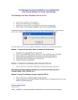
Task Manager Has Been Disabled
 2 p |
2 p |  96
|
96
|  9
9
-
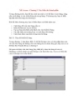
MS Access - Chương 3: Tùy biến các thành phần Trong chương trước, bạn đã học
 18 p |
18 p |  118
|
118
|  8
8
-
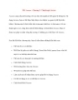
MS Access - Chương 1: Thuật ngữ Access
 10 p |
10 p |  92
|
92
|  5
5
-

MS Access - Bài 12: Thao tác với một bảng Bạn đã được biết đến cách tạo và
 6 p |
6 p |  95
|
95
|  5
5
-

MS Access - Bài 8: Thay đổi thông tin trong bảng Trong phần trước, bạn đã học
 8 p |
8 p |  109
|
109
|  4
4
-

Đề thi lần 1 môn Lập trình trên Windows: Đề 2
 2 p |
2 p |  83
|
83
|  2
2
Chịu trách nhiệm nội dung:
Nguyễn Công Hà - Giám đốc Công ty TNHH TÀI LIỆU TRỰC TUYẾN VI NA
LIÊN HỆ
Địa chỉ: P402, 54A Nơ Trang Long, Phường 14, Q.Bình Thạnh, TP.HCM
Hotline: 093 303 0098
Email: support@tailieu.vn








